1枚の用紙に画像を繰り返しコピーしたい
コンテンツID(3260)
概要
1枚の用紙に原稿イメージを指定した個数分だけ、繰り返しコピーする方法を説明します。ラベルやシールなどの作成に便利です。
非定形サイズの原稿をコピーするときは、原稿の読み取りサイズを入力してください。
手順
-
メニュー画面の[コピー]を押します。
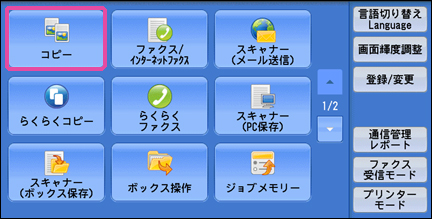
-
[用紙選択]で出力したい用紙サイズが入ったトレイを選びます。

-
非定形サイズの原稿をコピーする場合は、[読み取り方法]タブの[原稿サイズ入力]を押します。

補足- 定形サイズの原稿をコピーする場合は、原稿サイズの入力は不要です。手順6に進んでください。
-
原稿を原稿ガラスにセットし、コピーしたい範囲のX方向とY方向の距離を、ミリ(mm)単位で測ります。

注記- 原稿はコピー面を伏せて、原稿ガラスの左上奥の角から少し離してセットしてください。
-
[+][-]または<数字>ボタンで、手順4で測った[X]と[Y]のサイズをミリ(mm)単位で入力し、[閉じる]を押します。

-
[出力形式]タブの[画像繰り返し]を押します。

-
コピーする画像の繰り返し数を選びます。
- 用紙の一面に収まる最大数を繰り返したい場合は、[自動]を選びます。


- 画像の繰り返し数を指定する場合は[個数指定]を選び、[+][-]または数字ボタンで、用紙のよこ方向[X]とたて方向[Y]に配置する画像数を入力します。


補足- [倍率選択]で[自動%]を選んでいる場合は、用紙一面に収まるよう、画像が拡大または縮小されます。

- [倍率選択]で[自動%]を選んでいる場合は、用紙一面に収まるよう、画像が拡大または縮小されます。
- 用紙の一面に収まる最大数を繰り返したい場合は、[自動]を選びます。
-
[配置方法]を選びます。

- [均等配置] 用紙の右上を起点に、画像を均等に配置します。
- [連続配置] 用紙の右上を起点に、画像をすき間なく配置します。

-
操作パネルの数字ボタンでコピー部数を入力します。

-
<スタート>ボタンを押します。